Werbung
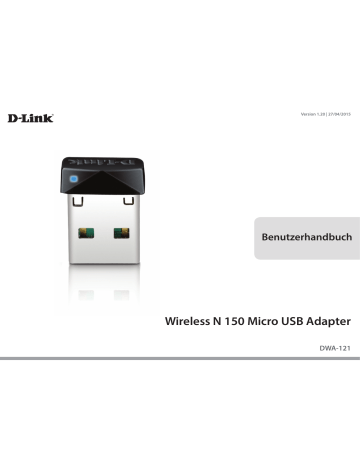
Version 1.20 | 27/04/2015
Benutzerhandbuch
Wireless N 150 Micro USB Adapter
DWA-121
Vorwort
D-Link behält sich das Recht vor, diese Veröffentlichung jederzeit nach Bedarf zu überarbeiten und inhaltliche Änderungen daran vorzunehmen, ohne jegliche Verpflichtung, Personen oder Organisationen von solchen Überarbeitungen oder Änderungen in
Kenntnis zu setzen.
Überarbeitungen des Handbuchs
Überarbeitung
1.0
Datum
5. Oktober, 2010
Beschreibung
• Erstveröffentlichung für Überarbeitung A1
1.1
11. Juli, 2013 • Hinzugefügt mit Windows 8 Support
Marken
D-Link und das D-Link Logo sind Marken oder eingetragene Marken der D-Link Corporation oder ihrer Tochtergesellschaften in den
Vereinigten Staaten von Amerika und/oder in anderen Ländern. Alle anderen in diesem Handbuch erwähnten Unternehmens- oder
Produktnamen sind Marken oder eingetragene Marken ihrer jeweiligen Unternehmen.
Copyright © 2015 von D-Link Systems, Inc.
Alle Rechte vorbehalten. Ohne vorherige ausdrückliche schriftliche Erlaubnis von D-Link Systems Inc. darf die vorliegende Publikation weder als Ganzes noch auszugsweise vervielfältigt werden.
Inhaltsverzeichnis
Inhaltsverzeichnis
Vorwort ..............................................................................................2
Überarbeitungen des Handbuchs ............................................................ 2
Marken ................................................................................................................ 2
Windows® 8 .....................................................................................................30
Windows® 7 .....................................................................................................32
Windows Vista® ..............................................................................................34
Windows® XP ..................................................................................................36
Produktübersicht ..............................................................................4
Packungsinhalt ................................................................................................. 4
Systemanforderungen .................................................................................. 4
Einführung ......................................................................................................... 5
Funktionen und Leistungsmerkmale ....................................................... 6
Hardware-Überblick ....................................................................................... 7
Fehlerbehebung ..............................................................................38
Grundlagen drahtloser Netze .........................................................41
Drahtlose Modi ..............................................................................................45
Installation .........................................................................................8
Erste Schritte ..................................................................................................... 8
Vorhandene Installationen entfernen ............................................ 8
Andere kabellose Adapter deaktivieren ........................................ 9
Anmerkungen zur drahtlosen Installation ...........................................11
Adapterinstallation .......................................................................................12
Wi-Fi ® Protected Setup (WPS) ...........................................................18
Grundlagen des Netzwerkbetriebs ................................................46
Überprüfung Ihrer IP-Adresse ...................................................................46
Für Nutzer von Windows® 8 ..............................................................46
Für Benutzer von Windows® 7/Vista® ............................................46
Für Nutzer von Windows® XP ...........................................................46
Statische Zuweisung einer IP-Adresse ...................................................47
Für Nutzer von Windows® 8 .............................................................47
Für Nutzer von Windows® 7/Vista® ...............................................48
Für Nutzer von Windows® XP ...........................................................49
Konfiguration ...................................................................................20
Der D-Link Wireless Connection Manager ...........................................20
Liste drahtloser Netzwerke ...............................................................21
PIN (Persönliche Identifikationsnummer) ...................................22
PBC (Push Button Configuration/Konfiguration per
Knopfdruck) ...........................................................................................24
My Wireless Networks (Meine drahtlosen Netze) .....................25
Profil hinzufügen ...........................................................................26
Profil ändern ....................................................................................27
Support ....................................................................................................28
Info ............................................................................................................29
Technische Daten .............................................................................50
Verbindung zu einem drahtlosen Netzwerk .................................30
D-Link DWA-121 Benutzerhandbuch 3
Abschnitt 1 - Produktübersicht
D-Link DWA-121 Wireless N 150 Micro USB Adapter
Handbuch und Treibersoftware auf CD
Installationsanleitung
Systemanforderungen
• Ein Computer oder Laptop mit einem verfügbaren USB 2.0 Port
• Windows ® 8, 7, Vista ® , XP (Service Pack 3) oder Linux
• CD-ROM-Laufwerk
• 300 MHz Prozessor und mindestens 64 MB RAM
• Ein 802.11n oder 802.11g Access Point oder drahtloser Router
D-Link DWA-121 Benutzerhandbuch 4
Abschnitt 1 - Produktübersicht
Einführung
Der DWA-121 Wireless N 150 Micro USB Adapter ist eine praktische drahtlose Verbindungslösung für Desktop- und Notebook-PCs. Statt Ethernet-
Kabel zu Ihrem PC zu verwenden, nutzen Sie einfach den USB-Anschluss (Port) Ihres Desktop- oder Notebook-PCs sowie die kabellose 802.11n
Konnektivität des Adapters.
Der DWA-121 mit seiner Wireless N 150-Technologie bietet Ihnen eine schnellere kabellose Verbindung als 802.11g*. Er wurde für größere
Räumlichkeiten und für Benutzer entwickelt, die Netze von höherer Leistungsstärke fordern. Verbinden Sie diesen USB-Adapter zur Maximierung der drahtlosen Leistungsstärke mit einem Wireless N ™ Router. Damit sind Sie von nahezu überall in Ihrem Zuhause immer mit dem Internet verbunden.
Dieser USB-Adapter unterstützt die WPA- und WPA2-Verschlüsselung und verhindert so, dass jemand von außen in Ihr Netz eindringen kann, und schützt Ihre persönlichen Informationen vor unberechtigten Zugriffen.
D-Links Quick Setup Wizard (Assistent zur schnellen Einrichtung) führt Sie problemlos schrittweise durch den Installationsprozess. Darüber hinaus ist der D-Link Wireless Manager im Lieferumfang dieses Produkts enthalten. Er hilft Ihnen, die Übersicht über alle Netze zu behalten, auf die Sie am häufigsten zugreifen.
Kompakt, was sein Größe und robust, was seine Geschwindigkeit betrifft, ist der DWA-121 Wireless N 150 Micro USB Adapter ideal geeignet auf
Reisen und eine bequeme Lösung zur Bereitstellung drahtloser Verbindungen von hoher Leistungsstärke für Ihren Desktop- oder Notebook-PC.
Nutzen auch Sie die vielen Vorteile drahtloser Konnektivität!
* Max. drahtlose Signalrate leitet sich aus den Spezifikationen der Standards IEEE 802.11g und 802.11n ab. Der tatsächliche Datendurchsatz schwankt. Netzwerkbedingungen und
Umgebungsfaktoren, einschließlich Datenverkehr im Netz, Baumaterialien und Gebäudekonstruktionen sowie Netzwerk-Overhead senken die tatsächliche Datendurchsatzrate.
Umgebungsbedingungen beeinflussen die Reichweite des Funksignals nachteilig.
D-Link DWA-121 Benutzerhandbuch 5
Abschnitt 1 - Produktübersicht
Funktionen und Leistungsmerkmale
• Dank seiner Kompaktheit überall verwendbar
• Problemlose Plug & Play-Installation
• Voll 802.11g kompatibel
• Entspricht dem IEEE 802.11n Standard
• Gespeist vom USB-Port; keine externe Stromquelle erforderlich.
• USB 2.0 Standard *
• Sie können sichere Verbindungen zu einem drahtlosen Netz herstellen, indem Sie WPA/WPA2 (Wi-Fi Protected Access) nutzen.
Damit verfügen Sie über einen viel höheren Grad an Sicherheit für Ihre Daten und Ihre Kommunikation als es bisher möglich und verfügbar war.
• Positionieren Sie den DWA-121 für einen bestmöglichen Empfang an nahezu jedem beliebigen Platz in Ihrem Arbeitsbereich.
• Unterstützt Infrastrukturnetzwerke über einen Access Point
• Benutzerfreundliche Konfiguration und Diagnoseprogramme
* Die Verwendung eines USB 1.1 Anschlusses hat nachteilige Auswirkungen auf den Durchsatz.
D-Link DWA-121 Benutzerhandbuch 6
Abschnitt 1 - Produktübersicht
Hardware-Überblick
1
1 USB-Anschluss Zum Anschluss des DWA-121 an Ihren Computer.
D-Link DWA-121 Benutzerhandbuch 7
Abschnitt 2 - Installation
Installation
In diesem Teil wird der Installationsprozess beschrieben. Wenn Sie einen integrierten kabellosen Adapter (Funkadapter) haben, deaktivieren Sie diesen bitte im Gerätemanager, bevor Sie Ihren DWA-121 Wireless N 150 Micro USB Adapter installieren. Sollten Sie bereits einen anderen kabellosen
Adapter installiert haben, stellen Sie sicher, dass jede dazugehörige Software deinstalliert ist.
Erste Schritte
Vor Installation Ihres neuen D-Link Wireless Adapters ist Folgendes zu beachten:
• Frühere Installationen drahtloser Adapter wurden entfernt (Ist das nicht der Fall, finden Sie entsprechende Anleitungen unten.)
• Integrierte drahtlose Adapter sind deaktiviert (Falls nicht, finden Sie entsprechende Anleitungen auf der nächsten Seite.)
• Bestätigen Sie die Korrektheit der Einstellungen, wie die für die SSID und die Sicherheit des/der Netzwerks/e, zu dem/denen Sie eine Verbindung herstellen möchten
Vorhandene Installationen entfernen
Sollten Sie einen Adapter eines anderen Herstellers oder ein anderes Modell eines D-Link Adapters installiert haben, stellen Sie sicher, dass die entsprechende Software deinstalliert ist, bevor Sie die neue Software installieren. Es ist möglich, dass einige Hilfsprogramme zum Konflikt mit der neuen Software führen könnten. Wenn Sie vorhaben, mehrere Adapter zu unterschiedlichen Zeiten zu verwenden, stellen Sie sicher, dass die
Hilfsprogramme nicht beim Hochfahren Ihres Computers automatisch geladen werden.
So entfernen Sie alte Software:
Für Nutzer von Windows® 8: Drücken Sie auf die Taste mit dem Windows-Symbol + Q > Systemsteuerung > Programme deinstallieren
Für Nutzer von Windows® 7: Klicken Sie auf Start > Systemsteuerung > Programme deinstallieren .
Für Nutzer von Windows Vista®: Klicken Sie auf Start > Systemsteuerung > Programme hinzufügen oder entfernen
Für Nutzer von Windows® XP: Klicken Sie auf Start > Systemsteuerung > Programme hinzufügen oder entfernen
D-Link DWA-121 Benutzerhandbuch 8
Abschnitt 2 - Installation
Andere kabellose Adapter deaktivieren
Die meisten neuen Laptops enthalten bereits einen integrierten kabellosen Adapter. Um Konflikte mit dem kabellosen Adapter von D-Link zu vermeiden, ist es ratsam, den kabellosen Adapter (so wie alle nicht genutzten Ethernet-Adapter) zu deaktivieren.
Windows 8 - Drücken Sie auf die Taste mit dem Windows-Symbol und gleichzeitig auf X und klicken Sie dann auf Geräte-Manager
Windows® 7/Vista® - Gehen Sie auf Start > Geräte-Manager
Windows® XP - Gehen Sie auf Start > Arbeitsplatz > Eigenschaften > Hardware > Geräte-
Manager
Gehen Sie im Geräte-Manager in der Liste nach unten und klicken Sie auf das Symbol + links neben Netzwerkadapter .
Klicken Sie mit der rechten Maustaste auf den Adapter, den Sie deaktivieren möchten, und klicken Sie auf Deaktivieren .
D-Link DWA-121 Benutzerhandbuch 9
Abschnitt 2 - Installation
Es wird die folgende Warnmeldung angezeigt: Wenn Sie dieses Gerät deaktivieren, funktioniert es nicht mehr . Klicken Sie auf Ja , um den Adapter zu deaktivieren.
Sobald der Adapter deaktiviert ist, erscheint ein rotes X über dem Symbol für das entsprechende Gerät. Das bedeutet jedoch nicht, dass Sie es entfernt haben. Auch die Treiber werden durch das Deaktivieren des Adapters nicht entfernt. Wenn Sie den Adapter in Zukunft wieder verwenden möchten, klicken Sie einfach mit der rechten Maustaste darauf und wählen Sie Aktivieren .
D-Link DWA-121 Benutzerhandbuch 10
Abschnitt 2 - Installation
Anmerkungen zur drahtlosen Installation
Der drahtlose Adapter von D-Link (auch Funkadapter oder kabelloser Adapter genannt) bietet Ihnen Zugriff auf Ihr Netzwerk mithilfe einer drahtlosen Verbindung von nahezu überall innerhalb des Betriebsbereichs Ihres drahtlosen Netzwerks. Dabei ist zu berücksichtigen, dass die Anzahl und Stärke von Wänden und Decken sowie die Position und Anordnung von anderen Objekten, die das Signal durchdringen muss, die Reichweite einschränken können. Die typischen Reichweiten hängen jeweils von der Art der Materialien und der Funkfrequenzstörungen in Ihrem Zuhause oder den Gegebenheiten in Ihren Geschäftsräumen ab. Die folgenden allgemeinen Richtlinien helfen Ihnen, die Reichweite Ihres Funknetzes zu maximieren:
1 . Versuchen Sie, die Anzahl der Wände und Decken zwischen dem D-Link Adapter und anderen Netzgeräten so gering wie möglich zu halten. Jede Wand oder Decke kann die Reichweite Ihres Adapters um 1 - 30 m verringern. Stellen Sie deshalb Ihre Geräte so auf, dass die Anzahl der Wände oder Decken auf ein Minimum reduziert ist.
2 . Versuchen Sie bei der Aufstellung eine direkte Linie zwischen den Netzwerkgeräten zu erreichen. Eine Wand, die 0,5 m stark ist, aber einen Winkel von 45º aufweist, erscheint nahezu 1 m dick. Bei einem Winkel von 2° scheint die Wand über 14 m dick zu sein.
Stellen Sie deshalb Ihre Geräte so auf, dass die Anzahl der Wände oder Decken auf ein Minimum reduziert ist.
3 . Beachten Sie die Art der Baumaterialien, die Ihre Geräte voneinander trennen. Bestimmte Baumaterialien können das Signal in seiner Reichweite negativ beeinträchtigen, wie z. B. eine starke Tür aus Metall oder Streben aus Aluminium. Versuchen Sie, Access
Points, drahtlose Router und Computer so aufzustellen, dass das Signal durch Trockenbauwände, Gipskartonplatten oder Eingänge gesendet werden kann. Materialien und Objekte wie Glas, Stahl, Metall, Wände mit Wärmedämmung, Wasser (Aquarien), Spiegel,
Aktenschränke, Mauerwerk und Zement beeinträchtigen die Stärke Ihres Funksignals.
4 . Stellen Sie Ihr Produkt mindestens 1 - 2 Meter von elektrischen Geräten oder Einheiten entfernt auf, die Funkfrequenzstörgeräusche
(RF-Rauschen) generieren.
5 . Wenn Sie 2,4 GHz schnurlose Telefone oder X-10 (drahtlose Produkte wie Deckenventilatoren, Leuchten und Heimalarmanlagen nutzen), könnte Ihre drahtlose Verbindung in seiner Qualität dramatisch beeinträchtigt oder sogar ganz unbrauchbar werden.
Stellen Sie sicher, dass sich Ihre 2,4 GHz-Telefonstation so weit wie möglich von Ihren drahtlosen Geräten entfernt befindet. Die
Basisanlage sendet auch dann ein Signal, wenn das Telefon nicht in Gebrauch ist.
D-Link DWA-121 Benutzerhandbuch 11
Abschnitt 2 - Installation
Adapterinstallation
Warnhinweis: Stecken Sie den DWA-121 Wireless N 150 Micro USB Adapter erst dann in Ihren Computer, wenn Sie die
Treibersoftware von der D-Link CD installiert haben.
Schalten Sie den Computer ein und legen Sie die D-Link DWA-121 Treiber-CD in das CD-ROM-Laufwerk ein.
Sollte die CD auf Ihrem Computer nicht automatisch ausgeführt werden, klicken Sie auf Start > Ausführen . Geben Sie im Feld 'Ausführen' D:\ autorun.exe
ein, wobei D: für den Laufwerkbuchstaben Ihres CD-ROM-Laufwerks steht.
Wenn das Autorun-Fenster erscheint, klicken Sie auf Install (Installieren), um den DWA-121 InstallShield-Assistenten zu starten.
D-Link DWA-121 Benutzerhandbuch 12
Abschnitt 2 - Installation
Wählen Sie Ihre Sprache von der Liste und klicken Sie auf Next (Weiter), um fortzufahren.
Das Startfenster des Installationsassistenten wird angezeigt. Klicken Sie auf
Next (Weiter), um fortzufahren.
D-Link DWA-121 Benutzerhandbuch 13
Abschnitt 2 - Installation
Wählen Sie einen bereits vorhandenen Ordner oder erstellen Sie zur Ablage von Programmsymbolen einen neuen Programmordner . Klicken Sie auf
Next (Weiter).
Stecken Sie den DWA-121 in einen verfügbaren USB-Port an Ihrem Computer und klicken Sie auf Next (Weiter).
Falls der Assistent für das Suchen neuer Hardware erscheint, klicken Sie auf
Abbrechen .
D-Link DWA-121 Benutzerhandbuch 14
Abschnitt 2 - Installation
Warten Sie bitte, während der Installationsassistent Ihre neue Softwareinstallation konfiguriert. Dieser Vorgang kann ein bis zwei Minuten dauern. Als Nächstes wird das Fenster des drahtlosen Verbindungsassistenten ( Wireless Connection
Wizard ) mit zwei Optionen angezeigt.
Um eine Verbindung zu Ihrem drahtlosen Netzwerk manuell herzustellen, wählen
Sie Manually type your Network Name (SSID) and Password (Netzwerknamen
(SSID) und Kennwort eingeben) und klicken Sie dann auf Next (Weiter).
Siehe „Wi-Fi® Protected Setup (WPS)“ auf Seite 18 für Informationen zu der sichereren Option Use the Wi-Fi Protected Setup (WPS) wizard for simplified
Wireless connection (Den WPS-Assistenten zur schnellen und problemlosen
Herstellung einer drahtlosen Verbindung verwenden).
D-Link DWA-121 Benutzerhandbuch 15
Abschnitt 2 - Installation
Wenn Sie den Namen Ihres Netzwerks kennen, geben Sie ihn im Textfeld unter
Wireless Network Name (SSID) ein. Vergewissern Sie sich, dass Sie ihn korrekt eingegeben haben. Klicken Sie auf Next (Weiter), um mit den Anleitungen auf der nächsten Seite fortzufahren.
Wenn Sie den Namen des Netzwerks falsch eingeben, werden Sie auf die Seite
'Site survey' (Standortübersicht) geführt. Klicken Sie auf Scan , um nach dem
Namen Ihres drahtlosen Netzwerks auf der Standortübersichtsseite zu suchen.
Suchen Sie in der Liste der drahtlosen Netze. Klicken Sie auf Ihren Netzwerknamen und dann auf Next (Weiter).
D-Link DWA-121 Benutzerhandbuch 16
Abschnitt 2 - Installation
Klicken Sie auf Finish (Fertig stellen), um die Installation abzuschließen. Bei der
Aufforderung zum Neustart Ihres Computers, wählen Sie Yes, I want to restart my computer now (Ja, ich möchte meinen Computer jetzt neu starten).
D-Link DWA-121 Benutzerhandbuch 17
Abschnitt 2 - Installation
Wi-Fi
®
Protected Setup (WPS)
Der Wi-Fi Protected Setup (WPS) Assistent bietet einen einfachen und von
Sicherheitsfunktionen gestützten Aufbau von Wi-Fi-Netzwerken. Es ist ratsam, den Access Point oder den drahtlosen Router während des Einrichtungsvorgangs in nächster Nähe von Ihnen aufzustellen.
Um das WPS zu starten, wählen Sie die Option Use the WiFi Protected Setup
(WPS) wizard for simplified Wireless connection (Den WPS-Assistenten zur schnellen und problemlosen Herstellung einer drahtlosen Verbindung verwenden) und klicken Sie auf Next (Weiter).
Drücken Sie auf die WPS-Taste auf Ihrem Router und klicken Sie innerhalb von 120
Sekunden auf dem Bildschirm auf die Schaltfläche Connect Now (Jetzt verbinden).
Hinweis: Nähere Informationen über WPS finden Sie im Benutzerhandbuch zu Ihrem
Router.
D-Link DWA-121 Benutzerhandbuch 18
Abschnitt 2 - Installation
Warten Sie bitte. Der Router stellt eine Verbindung her.
Wenn die Anzeige Connected (Verbunden) erscheint, haben Sie erfolgreich eine Verbindung hergestellt. Klicken Sie auf Finish (Fertig stellen), um Ihren
Einrichtungsvorgang abzuschließen.
D-Link DWA-121 Benutzerhandbuch 19
Abschnitt 3 - Konfiguration
Konfiguration
In diesem Teil wird beschrieben, wie Sie Ihren neuen D-Link Wireless Adapter konfigurieren.
Der D-Link Wireless Connection Manager
Der D-Link DWA-121 verwendet den Wireless Connection Manager als Managementsoftware. Dieses Managementprogramm bietet dem Benutzer eine leicht zu verwendende Oberfläche zur Änderung aller Ihrem kabellosen Adapter zugeordneter Einstellungen.
Doppelklicken Sie auf Ihrem Desktop auf das Symbol des Wireless Connection Managers , um die
Konfiguration zu beginnen.
D-Link DWA-121 Benutzerhandbuch 20
Abschnitt 3 - Konfiguration
Liste drahtloser Netzwerke
Das Fenster Wireless Connection Manager des DWA-121 enthält eine Liste drahtloser Netzwerke. Sie zeigt alle drahtlosen Netzwerke, die zum gegebenen
Zeitpunkt in Ihrem Bereich verfügbar sind. Um eine Verbindung zu einem Netzwerk herzustellen, markieren Sie einfach das drahtlose Netz (SSID) und klicken Sie auf Connect (Verbinden).
SSID: SSID (Service Set Identifier) ist der Name des drahtlosen
Netzwerks.
MAC: Zeigt die MAC -Adresse (BSSID) des kabellosen Geräts an.
Signal: Zeigt die Link-Qualität der kabellosen Verbindung an.
Security
(Sicherheit):
Wird ein Schlosssymbol angezeigt, bedeutet das, dass das drahtlose Netz sicher ist. Sie müssen die Sicherheitseinstellungen zur Herstellung einer Verbindung kennen.
Channel (Kanal): Zeigt den Kanal des drahtlosen Netzwerks an.
WPS Button
(WPS-Taste):
Darauf klicken, um eine Verbindung zu einem drahtlosen Netz mithilfe des WPS (Wi-Fi Protected Setup) herzustellen. (Sie finden entsprechende Anleitungen auf der nächsten Seite.)
Refresh
(Aktualisieren):
Klicken Sie darauf, um erneut nach verfügbaren drahtlosen
Netzen in Ihrem Umkreis zu suchen.
Connect (Verbinden): Markieren Sie ein drahtloses Netz und klicken Sie auf
Connect (Verbinden). Ist das Netzwerk sicher, erscheint ein
Popup-Fenster. Geben Sie die Sicherheitsinformationen zur
Verbindung ein. (Weitere Informationen dazu finden Sie im
Abschnitt Grundlagen drahtloser Netze in diesem Handbuch.)
Activate (Aktivieren): Wählen Sie ein drahtloses Netzprofil von dem Dropdown-
Menü unter My Wireless Networks (Meine Drahtlosnetze) und klicken Sie zur Herstellung der Verbindung auf Activate
(Aktivieren). Die Herstellung der Verbindung kann bis zu 30
Sekunden dauern.
D-Link DWA-121 Benutzerhandbuch 21
Abschnitt 3 - Konfiguration
PIN (Persönliche Identifikationsnummer)
Um WPS mithilfe der PIN-Methode zu verwenden, wählen Sie PIN (Personal
Identification Number) und klicken Sie auf Next (Weiter).
Sie finden Näheres zur Option zum Einrichten der WPS mithilfe von PBC (Push
Button Configuration/Konfiguration per Knopfdruck) unter „PBC (Push Button
Configuration/Konfiguration per Knopfdruck)“ auf Seite 24 .
Die PIN (Personal Identification Number) ist eine vom Hilfsprogramm des kabellosen Adapters nach dem Zufallsprinzip generierte eindeutige Nummer.
Notieren Sie sich die Nummer, die auf dem Bildschirm erscheint. Sie benötigen
Sie, um eine Verbindung zu Ihrem drahtlosen Netzwerk herzustellen.
Sobald Sie auf Next (Weiter) geklickt haben, haben Sie 120 Sekunden Zeit, diese
Nummer in Ihrem Access Point oder kabellosen Router einzugeben.
Hinweis: Anleitungen finden Sie im Handbuch zu Ihrem Router.
D-Link DWA-121 Benutzerhandbuch 22
Abschnitt 3 - Konfiguration
Warten Sie, während der Adapter versucht, eine Verbindung zu Ihrem Access
Point oder kabellosen Router herzustellen.
Wenn die Anzeige Connected (Verbunden) erscheint, haben Sie erfolgreich eine Verbindung hergestellt. Klicken Sie auf Finish (Fertig stellen), um Ihren
Einrichtungsvorgang abzuschließen.
D-Link DWA-121 Benutzerhandbuch 23
Abschnitt 3 - Konfiguration
PBC (Push Button Configuration/Konfiguration per Knopfdruck)
Um eine Verbindung zu Ihrem Netzwerk mithilfe der WPS-Konfigurationsmethode per Knopfdruck herzustellen, drücken Sie auf die WPS-Taste auf dem Router, bis sie aufleuchtet. Klicken Sie auf die Schaltfläche Connect Now (Jetzt verbinden) auf dem Bildschirm.
Hinweis: Nähere Informationen über WPS finden Sie im Benutzerhandbuch zu
Ihrem Router.
D-Link DWA-121 Benutzerhandbuch 24
Abschnitt 3 - Konfiguration
My Wireless Networks (Meine drahtlosen Netze)
Auf der Seite My Wireless Networks (Meine drahtlosen Netze) haben Sie die Möglichkeit, Profile drahtloser Netze zu erstellen, zu bearbeiten und zu löschen. Dabei wird bei jeder Erstellung einer Verbindung zu einem Netzwerk mithilfe der Seite Wireless Networks (Drahtlose Netze) automatisch ein Profil erstellt.
New (Neu): Klicken Sie auf New (Neu), um ein neues Profil für ein drahtloses Netz zu erstellen. Siehe „Profil hinzufügen“ auf
Seite 26 .
Modify
(Ändern):
Klicken Sie auf Modify (Ändern), um ein aktuelles Profil zu bearbeiten. Siehe „Profil ändern“ auf Seite 27.
Delete
(Löschen):
Klicken Sie auf Delete (Löschen), um ein Profil zu entfernen.
Activate
(Aktivieren):
Klicken Sie auf Activate (Aktivieren), um ein Profil zu verwenden. Die Herstellung der Verbindung zu dem drahtlosen Netz kann bis zu 30 Sekunden dauern.
Profile Details
(Profildetails):
Im Abschnitt Profile Details (Profildetails) werden
Informationen zum drahtlosen Netz angezeigt, wie z. B. der
Netzwerkname (SSID), der Netzwerktyp ('Infrastructure') und ob das Netzwerk gesichert ist.
D-Link DWA-121 Benutzerhandbuch 25
Abschnitt 3 - Konfiguration
Profil hinzufügen
Sie können ein neues Netzwerk hinzufügen, indem Sie auf der Seite My Wireless Networks (Meine drahtlosen Netze) auf New (Neu) klicken.
Profile Name
(Profilname):
Geben Sie Ihrem Profil einen Namen (z. B. Zuhause , Büro , Café ).
SSID: Geben Sie die SSID des drahtlosen Netzwerks ein.
Network Type
(Netzwerktyp):
Wählen Sie den Netzwerktyp . Wählen Sie Infrastructure
(Infrastruktur), wenn Sie eine Verbindung zu einem kabellosen
Router oder Access Point herstellen. (Der Ad-hoc -Modus wird nicht unterstützt)
Set Security
Option (Sicherheit einrichten):
Geben Sie die Sicherheitseinstellungen des Netzwerks ein, zu dem Sie eine Verbindung herstellen. Informationen dazu finden
Sie im Abschnitt Grundlagen drahtloser Netze .
OK: Klicken Sie auf OK , um Ihre Einstellungen zu speichern.
D-Link DWA-121 Benutzerhandbuch 26
Abschnitt 3 - Konfiguration
Profil ändern
Sie können ein vorhandenes Profil ändern, indem Sie das Profil auswählen und auf der Seite My Wireless Networks (Meine drahtlosen Netze) auf
Modify (Ändern) klicken.
Profile Name
(Profilname):
Zeigt einen Namen für Ihr Profil an (z. B. Zuhause , Büro ,
Café ).
SSID: Zeigt den Namen (SSID) des Netzwerks an.
Network Type
(Netzwerktyp):
Zeigt den Netzwerktyp an.
Set Security
Option (Sicherheit einrichten):
Zeigt die Art der drahtlosen Sicherheit für das Netzwerk an, zu dem Sie eine Verbindung herstellen.
OK: Wenn Sie Änderungen in einer der Felder oben vornehmen, klicken Sie auf OK , um Ihre Einstellungen zu speichern.
D-Link DWA-121 Benutzerhandbuch 27
Abschnitt 3 - Konfiguration
Support
Falls Sie Hilfe benötigen, klicken Sie rechts neben der Registerkarte My Wireless Networks (Meine drahtlosen Netzwerke) auf Support . Es wird dann rechts von dem Hilfsprogramm ein Bedienfeld mit Informationen über das Hilfsprogramm angezeigt.
D-Link DWA-121 Benutzerhandbuch 28
Abschnitt 3 - Konfiguration
Info
Das Fenster About (Info), das angezeigt wird, wenn das Feld Support geöffnet wird, zeigt die Treiberversion , die Version des Hilfsprogramms sowie die MAC-Adresse des DWA-121 an.
D-Link DWA-121 Benutzerhandbuch 29
Abschnitt 3 - Konfiguration
Verbindung zu einem drahtlosen Netzwerk
Windows® 8
1. Klicken Sie auf das entsprechende Symbol (Computer und
Funkwellen) auf Ihrer Task-Leiste (unterer rechter Fensterbereich neben der Anzeige der Uhrzeit).
2. Es wird eine Liste der verfügbaren Funknetze angezeigt.
3. Klicken Sie auf das Funknetz (SSID), zu dem Sie eine Verbindung herstellen möchten, und klicken Sie dann auf Connect
(Verbinden).
D-Link DWA-121 Benutzerhandbuch 30
Abschnitt 3 - Konfiguration
4. Wenn das Netzwerk sicher/verschlüsselt ist, geben Sie das Wi-
Fi-Kennwort (Sicherheitsschlüssel) ein und klicken Sie auf Next
(Weiter).
5. Wählen Sie durch Klicken auf das entsprechende Feld, ob Sie den gemeinsamen Dateizugriff (auch File Sharing oder Dateifreigabe genannt) aktivieren oder deaktivieren möchten.
6. Sie werden nun mit Ihrem drahtlosen Netzwerk (Funknetz) verbunden.
Erhalten Sie ein starkes Signal, können aber nicht auf das Internet zugreifen, überprüfen Sie die Verschlüsselung, indem Sie das Profil oder die TCP/IP-Einstellungen für Ihren drahtlosen (kabellosen) Adapter prüfen. Weitere Informationen finden Sie unter Grundlagen des Netzwerkbetriebs in diesem Handbuch.
D-Link DWA-121 Benutzerhandbuch 31
Abschnitt 3 - Konfiguration
Windows® 7
1. Klicken Sie auf Ihrer Task-Leiste (unterer rechter Bildschirmbereich) auf das Symbol für drahtlose Verbindungen.
2. Das Hilfsprogramm zeigt alle verfügbaren drahtlosen Netzwerke in Ihrem Bereich an.
D-Link DWA-121 Benutzerhandbuch 32
Abschnitt 3 - Konfiguration
3. Markieren Sie das drahtlose Netzwerk (SSID), zu dem Sie eine
Verbindung herstellen möchten, und klicken Sie auf Connect
(Verbinden).
Erhalten Sie ein starkes Signal, können aber nicht auf das Internet zugreifen, prüfen Sie Ihre TCP/IP-Einstellungen für Ihren kabellosen
Adapter. Weitere Informationen finden Sie unter Grundlagen des
Netzwerkbetriebs in diesem Handbuch.
4. Geben Sie den gleichen Sicherheitsschlüssel oder den
Kennwortsatz wie den auf Ihrem Router ein und klicken Sie auf
Verbinden . Sie können auch eine Verbindung herstellen, indem
Sie auf die WPS-Taste am Router drücken.
Die Herstellung der Verbindung kann 20 bis 30 Sekunden dauern.
Wenn keine Verbindung zustande kommt, überprüfen Sie die
Korrektheit der Sicherheitseinstellungen. Der Schlüssel oder
Kennwortsatz muss exakt mit dem auf dem kabellosen Router
übereinstimmen.
D-Link DWA-121 Benutzerhandbuch 33
Abschnitt 3 - Konfiguration
Windows Vista®
1. Öffnen Sie das Programm für drahtlose Netzwerkverbindungen, indem Sie mit der rechten Maustaste auf das Symbol eines drahtlosen Computers in Ihrer Taskleiste (rechte untere
Bildschirmecke) klicken. Wählen Sie Connect to a network (Mit einem Netzwerk verbinden).
2. Das Hilfsprogramm zeigt alle verfügbaren drahtlosen
Netzwerke in Ihrem Bereich an. Markieren Sie das Funknetz/
Drahtlosnetzwerk (SSID), zu dem Sie eine Verbindung herstellen möchten, und klicken Sie auf Connect (Verbinden).
D-Link DWA-121 Benutzerhandbuch 34
Abschnitt 4 - Verbindung zu einem drahtlosen Netzwerk herstellen
3. Geben Sie den gleichen Sicherheitsschlüssel oder den Kennwortsatz wie den auf Ihrem Router ein und klicken Sie auf Verbinden .
Die Herstellung der Verbindung kann 20 bis 30 Sekunden dauern. Wenn keine Verbindung zustande kommt, überprüfen Sie die Korrektheit der
Sicherheitseinstellungen. Der Schlüssel oder Kennwortsatz muss exakt mit dem auf dem kabellosen Router übereinstimmen.
D-Link DWA-121 Benutzerhandbuch 35
Abschnitt 4 - Verbindung zu einem drahtlosen Netzwerk herstellen
Windows® XP
1. Öffnen Sie das Windows XP-Programm für drahtlose
Netzwerkverbindungen durch Klicken mit der rechten
Maustaste auf das Symbol ‚Drahtloscomputer’ in Ihrer Taskleiste
(rechte untere Bildschirmecke). Wählen Sie View Available
Wireless Networks (Verfügbare drahtlose Netze anzeigen).
2. Das Hilfsprogramm zeigt alle verfügbaren drahtlosen
Netzwerke in Ihrem Bereich an. Markieren Sie das Funknetz/
Drahtlosnetzwerk (SSID), zu dem Sie eine Verbindung herstellen möchten, und klicken Sie auf Connect (Verbinden).
D-Link DWA-121 Benutzerhandbuch 36
Abschnitt 4 - Verbindung zu einem drahtlosen Netzwerk herstellen
3.
Das Feld Drahtlose Netzwerkverbindung erscheint. Geben Sie das WPA/
WPA2-Personal-Kennwort ein und klicken Sie auf Connect (Verbinden).
Die Herstellung der Verbindung kann 20 bis 30 Sekunden dauern. Kommt keine Verbindung zustande, überprüfen Sie die Korrektheit der WPA/WPA2-
Personal-Einstellungen. Der WPA/WPA2-Personal-Kennwortsatz muss exakt der gleiche sein wie auf dem kabellosen Router oder Access Point.
D-Link DWA-121 Benutzerhandbuch 37
Abschnitt 5 - Fehlerbehebung
Fehlerbehebung
Dieses Kapitel enthält Lösungen zu Problemen, die während der Installation und des Betriebs des DWA-121 auftreten können. Lesen Sie sich bei dem Auftreten von Problemen zunächst die folgenden Beschreibungen und Erläuterungen durch. (Die unten aufgeführten Beispiele werden anhand von Bildschirmabbildungen in Windows ® XP illustriert. Wenn Sie ein anderes Betriebssystem nutzen, sind die Bildschirmabbildungen auf
Ihrem Computer den folgenden Beispielen ähnlich.)
1. Wie weiß ich, dass mein Adapter korrekt installiert ist?
Gehen Sie auf Start > Arbeitsplatz > Eigenschaften.
Wählen Sie die Registerkarte Hardware .
D-Link DWA-121 Benutzerhandbuch 38
Abschnitt 5 - Fehlerbehebung
Klicken Sie auf das + Zeichen neben Netzwerkadapter .
Klicken Sie mit der rechten Maustaste auf D-Link DWA-121
USB Adapter .
Wählen Sie Eigenschaften , um zu prüfen, ob die Treiber korrekt installiert sind.
In dem Fenster Gerätestatus können Sie sehen, ob das Gerät betriebsbereit ist. Klicken Sie auf OK , um fortzufahren.
D-Link DWA-121 Wireless N 150 Micro USB Adapter
D-Link DWA-121
Wireless N 150 Micro USB Adapter
D-Link DWA-121 Benutzerhandbuch 39
Abschnitt 5 - Fehlerbehebung
2. Der Computer erkennt den DWA-121 Wireless N 150 Micro USB Adapter nicht.
Stellen Sie sicher, dass der DWA-121 Wireless USB Adapter korrekt im USB-Port des Computers steckt. Erkennt Windows die Hardware beim Einfügen des Adapters nicht, versuchen Sie einen anderen Port. Darüber hinaus müssen Sie Treiber, die vorher geladen wurden, komplett entfernen.
3. Der Computer mit dem installierten DWA-121 kann keine Verbindung zum kabellosen Netz und/oder Internet herstellen.
• Vergewissern Sie sich, dass die LED-Betriebsanzeigen für das Breitbandmodem normale Aktivität anzeigt. Ist das nicht der Fall, liegt möglicherweise ein Problem mit der Breitbandverbindung vor.
• Überprüfen Sie, dass die LED-Betriebsanzeigen auf dem kabellosen Router korrekt funktionieren. Ist das nicht der Fall, überprüfen
Sie, ob Stromkabel und Ethernet-Kabel fest angeschlossen sind.
• Stellen Sie sicher, dass die IP-Adresse, Subnetzmasken-, Gateway- und DNS-Einstellungen für das Netzwerk korrekt angegeben sind. Bestätigen Sie die Korrektheit Ihres Wireless-Schlüssels.
• Stellen Sie im Modus Infrastructure (Infrastruktur) sicher, dass der gleiche Service Set Identifier (SSID) in den Einstellungen für die kabellosen Clients und Access Points angegeben ist. Die werkseitige Standardeinstellung für die SSID für Produkte von D-Link ist default .
(Doppelklicken Sie auf das WLAN-Symbol in der Task-Leiste. Das Fenster Link Info zeigt die SSID-Einstellung an.)
D-Link DWA-121 Benutzerhandbuch 40
Anhang A - Grundlagen drahtloser Netze
Grundlagen drahtloser Netze
Drahtlose Produkte von D-Link basieren auf Industriestandards und dienen zur Bereitstellung drahtloser Verbindungen von hoher Geschwindigkeit, die zuhause, im Geschäftsumfeld oder zum öffentlichen Zugriff auf drahtlose Netzwerke leicht und problemlos verwendet werden können. Mit der strikten Einhaltung der IEEE-Standards bietet Ihnen die Drahtlos-Produktpalette von D-Link die Möglichkeit, sicher auf die gewünschten Daten zuzugreifen - überall und jederzeit. So genießen Sie alle Freiheiten, die Ihnen drahtlose Netzwerke bieten.
Ein drahtloses WLAN (Wireless Local Area Network/drahtloses lokales Netzwerk) ist ein Netzwerk aus Computern, in dem Daten über Funksignale statt Kabel gesendet und empfangen werden. Die Verwendung von WLAN nimmt nicht nur zuhause und in Büros ständig zu, sondern auch in der Öffentlichkeit, wie auf Flughäfen, in Cafés und Universitäten. Innovative Methoden zur Nutzung der WLAN-Technologie helfen, effizienter zu arbeiten und zu kommunizieren. Darüber hinaus hat sich die erhöhte Mobilität ohne Kabel und andere feste Infrastrukturobjekte für viele Nutzer als vorteilhaft erwiesen.
Nutzer dieser drahtlosen Technik können die gleichen Anwendungen wie in einem verkabelten Netz verwenden. So unterstützen die in Laptops und Desktop-Systemen verwendeten Funkadapterkarten die gleichen Protokolle wie Ethernet-Adapterkarten.
Oftmals ist es für mobile Netzgeräte von Vorteil, Verbindungen zu einem herkömmlichen Ethernet-LAN herstellen zu können, um Server, Drucker oder eine Internetverbindung zu nutzen, die durch das kabelgebundene LAN bereitgestellt werden. Ein drahtloser/kabelloser Router ist ein Gerät, das diese Verbindung bereitstellt.
D-Link DWA-121 Benutzerhandbuch 41
Anhang A - Grundlagen drahtloser Netze
Was bedeutet 'Drahtlos'?
Drahtlose oder Wi-Fi-Technologie ist eine Möglichkeit, Ihren Computer an ein Netzwerk anzuschließen, ohne Kabel zu verwenden.
Wi-Fi, ein über 300 Unternehmen umfassendes Konsortium, das Produkte verschiedener Hersteller auf der Basis des IEEE 802.11
Standards zertifiziert und so den Betrieb mit verschiedenen drahtlosen Geräten gewährleistet, nutzt Funkfrequenzen zur drahtlosen
Verbindung von Computern an beliebigen Standorten im Netz, zuhause oder im Büro.
Warum drahtlose Technologie von D-Link ?
D-Link ist weltweit führender und preisgekrönter Designer, Entwickler und Hersteller von Netzwerkprodukten. D-Link liefert die
Leistung, die Sie brauchen, zu einem Preis, den Sie sich leisten können. D-Link bietet Ihnen alle Produkte, die Sie zur Einrichtung
Ihres Netzwerks benötigen.
Wie funktionieren drahtlose Netzwerke?
Die drahtlose Kommunikation in einem Netzwerk ist mit jener über ein schnurloses Telefon zu vergleichen. Funksignale übertragen
Daten von einem Punkt A zu einem Punkt B. Allerdings unterliegt diese Technologie bestimmten Einschränkungen, in welchem
Maße Sie auf das Netzwerk zugreifen können. So müssen Sie sich innerhalb der Reichweite des Funknetzbereichs befinden, um eine Verbindung zu Ihrem Computer herstellen zu können. Zwei Drahtlos-Netze (auch Funknetze oder kabellose Netze genannt) werden unterschieden: WLAN (Wireless Local Area Network) und WPAN (Wireless Personal Area Network).
Wireless Local Area Network (WLAN)
In einem WLAN oder drahtlosen lokalen Netzwerk verbindet ein Gerät, als Access Point (AP) oder auch Basisstation bezeichnet,
Computer mit dem Netzwerk. Der Access Point verfügt über eine kleine Antenne, mit der Daten über Funksignale übertragen werden können. Bei einem in Innenräumen aufgestellten Access Point sind Reichweiten bis zu 90 m möglich. Ein Access Point kann im Freien eine Reichweite von 48 km erreichen und dadurch an Orten wie Produktionsstätten, Industrieanlagen, Schul- und
Universitätsgeländen, Flughäfen, Golfplätzen und vielen anderen Orten und Einrichtungen im Freien genutzt werden.
D-Link DWA-121 Benutzerhandbuch 42
Anhang A - Grundlagen drahtloser Netze
Wireless Personal Area Network (WPAN)
Bluetooth ist der Industriestandard für die drahtlose Vernetzung von Geräten über kurze Distanz. Bluetooth-Geräte in einem WPAN haben eine Reichweite von bis zu 9 m.
Im Vergleich zu WLAN sind Geschwindigkeiten und Reichweiten geringer, dafür wird wesentlich weniger Strom verbraucht, ideal für den privaten Gebrauch von Mobiltelefonen, PDAs, Kopfhörern, Laptops, Lautsprechern und anderen batteriebetriebenen Geräten.
Wer nutzt die drahtlose Technologie?
Die drahtlose Technologie ist in den letzten Jahren so beliebt geworden, dass wohl fast jeder sie nutzt; ob zuhause, im Büro oder in Geschäftsbereichen, D-Link hat dafür ein drahtloses Lösungsangebot.
Privatwohnungen
• Breitbandzugriff für alle zuhause
• Im Internet surfen, E-Mails abrufen, Instant Messaging und vieles mehr
• Keine lästigen Kabel mehr im Haus
• Einfach und leicht zu bedienen
Klein- und Heimbüros
• Behalten Sie zuhause die Übersicht wie im Büro
• Fernzugriff auf Ihr Büronetz von zuhause
• Teilen Sie Internetverbindung und Drucker mit mehreren Computern
• Kein spezieller Büroraum nötig
D-Link DWA-121 Benutzerhandbuch 43
Anhang A - Grundlagen drahtloser Netze
Wo wird die drahtlose Technologie verwendet?
Die drahtlose Technologie wird nicht nur zuhause oder im Büro immer beliebter, sondern breitet sich überall immer weiter aus. Vielen gefällt die Freiheit, die Mobilität bietet, und die Technologie ist inzwischen so beliebt, dass mehr und mehr öffentliche Einrichtungen nun drahtlose
Zugriffsmöglichkeiten bereitstellen. Die drahtlose Verbindungsmöglichkeit an öffentlichen Orten wird gewöhnlich "Hotspot" genannt.
Mit einem Wireless Desktop Adapter von D-Link in Ihrem Laptop können Sie auf den Hotspot zugreifen, um eine Verbindung zum Internet von entfernten Standorten herzustellen, wie z.B.: Flughäfen, Hotels, Cafés, Bibliotheken, Restaurants und Kongresszentren.
Ein drahtloses Netzwerk lässt sich zwar relativ leicht einrichten, kann jedoch für jemanden, der es zum ersten Mal installiert, ziemlich schwierig sein, weil man nicht weiß, wo man beginnen soll. Wir haben deshalb einige schrittweise Anleitungen und Tipps zusammengestellt, die Ihnen bei der Einrichtung eines solchen drahtlosen Netzwerks helfen sollen.
Tipps
Hier sind ein paar Punkte, die Sie bei der Installation eines drahtlosen Netzes beachten sollten.
Stellen Sie Ihren Router oder Access Point an zentraler Stelle auf
Achten Sie darauf, den Router/Access Point an einem zentralen Punkt in Ihrem Netzwerk aufzustellen, um die bestmögliche Leistung zu gewährleisten.
Versuchen Sie, den Router/Access Point so hoch wie möglich im Raum aufzustellen, damit das Signal in Ihrem Zuhause entsprechend gestreut wird.
In einem Haus mit zwei Stockwerken brauchen Sie für Ihr Netz möglicherweise einen Repeater, um das Signal zu verstärken und so die Reichweite zu erhöhen.
Eliminiereung von Interferenzen
Stellen Sie Ihre Heimgeräte wie schnurlose Telefone, Mikrowellenherd und Fernsehgeräte so weit wie möglich vom Router/Access Point entfernt auf. Damit reduzieren Sie mögliche Interferenzen, die die Geräte aufgrund ihrer Nutzung der gleichen Frequenz verursachen würden.
Sicherheit
Lassen Sie es nicht zu, dass Ihre Nachbarn oder irgendein Eindringling eine Verbindung zu Ihrem drahtlosen Netz herstellt. Sichern Sie Ihr Netz durch
Einschalten der WPA-Sicherheitsfunktion auf dem Router. Genaue Informationen zur Einrichtung dieser Funktion finden Sie im Produkthandbuch.
D-Link DWA-121 Benutzerhandbuch 44
Anhang A - Grundlagen drahtloser Netze
Drahtlose Modi
Es stehen Ihnen grundsätzlich zwei Vernetzungsmodi zur Verfügung:
• Infrastrukturmodus – Alle drahtlosen Clients stellen eine Verbindung zu einem Access Point oder drahtlosen Router her.
• Ad-hoc-Modus* – Direkte Verbindung zu einem anderen Computer, zur Peer-to-Peer-Kommunikation, mithilfe von drahtlosen
Netzwerkadaptern auf jedem Computer, wie z. B. zwei oder mehr Wireless Network Adapter.
Ein Infrastrukturnetzwerk umfasst einen Access Point oder drahtlosen Router. Alle drahtlosen Geräte oder Clients stellen eine Verbindung zum drahtlosen Router oder Access Point her.
Ein Ad-Hoc-Netzwerk enthält nur Clients, wie z. B. Laptops mit drahtlosen Cardbus-Adaptern. Alle Adapter müssen sich zur Kommunikation im
Ad-Hoc-Modus befinden.
* Wird vom DWA-121 nicht unterstützt.
D-Link DWA-121 Benutzerhandbuch 45
Anhang B - Grundlagen des Netzwerkbetriebs
Grundlagen des Netzwerkbetriebs
Überprüfung Ihrer IP-Adresse
Nachdem Sie Ihren neuen D-Link-Adapter installiert und eine drahtlose Verbindung aufgebaut haben, sollten standardmäßig die TCP/IP-Einstellungen eingerichtet werden, um automatisch eine IP-Adresse von einem DHCP-Server (d. h. Router) zu beziehen. Zur Verifizierung Ihrer IP-Adresse führen Sie bitte folgende Schritte durch.
Für Nutzer von Windows® 8
• Drücken Sie zusammen auf die Taste mit dem Windows-Symbol und auf R . Geben Sie cmd in dem Feld ein und klicken Sie auf OK .
• Geben Sie bei der Eingabeaufforderung ipconfig ein und drücken Sie auf die Eingabetaste .
• Die IP-Adresse, Subnetzmaske und das Standard-Gateway für Ihren Adapter werden angezeigt.
Für Benutzer von Windows® 7/Vista®
• Klicken Sie auf Start , geben Sie im Suchfeld cmd ein und klicken Sie dann auf OK .
• Geben Sie bei der Eingabeaufforderung ipconfig ein und drücken Sie auf die Eingabetaste .
• Die IP-Adresse, Subnetzmaske und das Standard-Gateway für Ihren Adapter werden angezeigt.
Für Nutzer von Windows® XP
• Klicken Sie auf Start > Ausführen . Geben Sie dann im Feld 'Öffnen' des Dialogfensters
'Ausführen' cmd ein und klicken Sie auf OK .
• Geben Sie bei der Eingabeaufforderung ipconfig ein und drücken Sie auf die Eingabetaste .
• Die IP-Adresse, Subnetzmaske und das Standard-Gateway für Ihren Adapter werden angezeigt.
Wenn die Adresse 0.0.0.0 ist, überprüfen Sie Ihre Adapter-Installation, die Sicherheitseinstellungen und die Einstellungen auf Ihrem Router. Einige Firewall-
Programme blockieren möglicherweise eine DHCP-Anfrage von neu installierten Adaptern.
D-Link DWA-121 Benutzerhandbuch 46
Anhang B - Grundlagen des Netzwerkbetriebs
Statische Zuweisung einer IP-Adresse
Wenn Sie kein(en) DHCP-fähiges(n) Gateway/Router verwenden oder wenn Sie eine statische IP-Adresse zuweisen müssen, führen Sie bitte die folgenden Schritte aus:
Für Nutzer von
Windows®
8
• Drücken Sie auf die Taste mit dem Windows -Symbol und geben Sie dann IP ein. Klicken Sie auf der rechten Seite auf Settings (Einstellungen) und dann auf Netzwerkverbindungen anzeigen .
• Klicken Sie mit der rechten Maustaste auf den Adapter, der Ihren drahtlosen
Netzwerkadpater von D-Link darstellt.
• Markieren Sie Internetprotokoll Version 4 (TCP/IPv4) und klicken Sie auf
Eigenschaften .
• Klicken Sie auf Folgende IP-Adresse verwenden und geben Sie eine IP-
Adresse, die auf dem gleichen Subnetz wie Ihr Netzwerk ist, oder die LAN
IP-Adresse auf Ihrem Router oder Netzwerk ein.
Beispiel: Wenn die LAN IP-Adresse des Routers 192.168.0.1 ist, erstellen Sie
Ihre IP-Adresse als 192.168.0.X, wobei X eine Zahl zwischen 2 und 99 ist.
Vergewissern sie sich, dass die gewählte Zahl nicht im Netzwerk verwendet wird.
• Richten Sie das Default Gateway (Standard-Gateway) mit der gleichen Adresse wie die LAN IP-Adresse Ihres Routers oder Gateways ein.
• Richten Sie das Primary DNS (Primäres DNS) mit der gleichen Adresse wie die
LAN IP-Adresse Ihres Routers oder Gateways ein.
• Die Angabe für Secondary DNS (Sekundäres DNS) ist optional (Sie können einen DNS-Server von Ihrem Internetdienstanbieter eingeben).
• Klicken Sie auf OK , um Ihre Einstellungen zu speichern.
D-Link DWA-121 Benutzerhandbuch 47
Anhang B - Grundlagen des Netzwerkbetriebs
Für Nutzer von
Windows® 7/Vista®
• Gehen Sie auf Start > Systemsteuerung (Vergewissern Sie sich, dass Sie die klassische Ansicht gewählt haben). Doppelklicken Sie auf das Symbol
Netzwerk und Freigabecenter . Wenn Sie Windows Vista nutzen, klicken Sie auf Netzwerkverbindungen verwalten im linken Bedienfeld des Fensters.
Für Windows® 7 klicken Sie auf Adaptereinstellungen ändern .
• Klicken Sie mit der rechten Maustaste auf LAN-Verbindung , die Ihren drahtlosen D-Link Netzwerkadapter darstellt, der mit Ihrem Netzwerk verbunden wird.
• Markieren Sie Internetprotokoll Version 4 (TCP/IPv4) und klicken Sie auf
Eigenschaften .
• Klicken Sie auf Folgende IP-Adresse verwenden und geben Sie eine IP-
Adresse, die auf dem gleichen Subnetz wie Ihr Netzwerk ist, oder die LAN
IP-Adresse auf Ihrem Router oder Netzwerk ein.
Beispiel: Wenn die LAN IP-Adresse des Routers 192.168.0.1 ist, erstellen Sie
Ihre IP-Adresse als 192.168.0.X, wobei X eine Zahl zwischen 2 und 99 ist.
Vergewissern sie sich, dass die gewählte Zahl nicht im Netzwerk verwendet wird.
• Richten Sie das Default Gateway (Standard-Gateway) mit der gleichen Adresse wie die LAN IP-Adresse Ihres Routers oder Gateways ein.
• Richten Sie das Primary DNS (Primäres DNS) mit der gleichen Adresse wie die LAN IP-Adresse Ihres Routers oder Gateways ein.
• Die Angabe für Secondary DNS (Sekundäres DNS) ist optional (Sie können einen DNS-Server von Ihrem Internetdienstanbieter eingeben).
• Klicken Sie auf OK , um Ihre Einstellungen zu speichern.
D-Link DWA-121 Benutzerhandbuch 48
Anhang B - Grundlagen des Netzwerkbetriebs
Für Nutzer von Windows® XP
Klicken Sie auf Start > Systemsteuerung . Vergewissern Sie sich, dass Sie die klassische
Ansicht gewählt haben. Doppelklicken Sie auf das Symbol für Netzwerkverbindungen.
• Klicken Sie mit der rechten Maustaste auf die LAN-Verbindung , die Ihren drahtlosen
D-Link Netzwerkadapter (oder anderen Adapter) darstellt, der mit Ihrem Router verbunden wird.
• Markieren Sie Internetprotokoll (TCP/IP) und klicken Sie auf Eigenschaften .
• Klicken Sie auf Folgende IP-Adresse verwenden und geben Sie eine IP-Adresse, die auf dem gleichen Subnetz wie Ihr Netzwerk ist, oder die LAN IP-Adresse auf Ihrem Router ein.
Beispiel: Wenn die LAN IP-Adresse des Routers 192.168.0.1 ist, erstellen Sie Ihre IP-
Adresse als 192.168.0.X, wobei X eine Zahl zwischen 2 und 99 ist. Vergewissern sie sich, dass die gewählte Zahl nicht im Netzwerk verwendet wird.
• Richten Sie das Default Gateway (Standard-Gateway) mit der gleichen Adresse wie die LAN IP-Adresse Ihres Routers oder Gateways ein.
• Richten Sie das Primary DNS (Primäres DNS) mit der gleichen Adresse wie die LAN
IP-Adresse Ihres Routers oder Gateways ein.
• Die Angabe für Secondary DNS (Sekundäres DNS) ist optional (Sie können einen DNS-
Server von Ihrem Internetdienstanbieter eingeben).
• Klicken Sie auf OK , um Ihre Einstellungen zu speichern.
D-Link DWA-121 Benutzerhandbuch 49
Anhang C - Technische Daten
Standards
• IEEE 802.11n
• IEEE 802.11g
Bustyp
• USB 2.0 (1.1 kompatibel)
Sicherheit
• WPA/WPA2 - Wi-Fi Protected Access (AES, MIC,
IV Expansion, Shared Key-Authentifizierung)
• WPS (PBC/PIN)
Zugriffsprotokoll
• CSMA/CA mit ACK
Frequenzbereich
• 2,4 GHz bis 2,483 GHz (Nordamerika)
Technische Daten
Betriebsspannung
• 5 VDC (Gleichspannung) +/- 5%
Stromverbrauch (802.11n)
• 230 mA bei fortwährendem Übertragungsmodus
• 120 mA im Empfangsmodus
Modulationstechnologie
• Orthogonale Frequenz
Division Multiplexing (OFDM)
• CCK (Complementary Code Keying (Modulationsverfahren))
Betriebstemperatur
• 0 bis 40 ºC
Luftfeuchtigkeit (bei Betrieb)
• 10 % bis 90 % max. (nicht kondensierend)
Abmessungen
• 1,78 cm x 0,15 cm x 0,5 cm
Gewicht
• 2,2 g
Zertifizierungen
• FCC-Klasse B
• IC
• Wi-Fi
• CE
• C-Tick
* Die max. drahtlose Signalrate leitet sich aus den Spezifikationen der Standards IEEE 802.11n und 802.11g ab. Der tatsächliche Datendurchsatz schwankt. Netzwerkbedingungen und
Umgebungsfaktoren, einschließlich Datenverkehr im Netz, Baumaterialien und Gebäudekonstruktionen sowie Netzwerk-Overhead senken die tatsächliche Datendurchsatzrate. Umgebungsspezifische
Faktoren haben eine negative Auswirkung auf Reichweiten drahtloser Signalraten.
D-Link DWA-121 Benutzerhandbuch 50
Werbung
Hauptfunktionen
- Wireless
- USB WLAN
- 150 Mbit/s
- Wi-Fi Single-band (2.4 GHz)